Jobs über IPPS
Um Ihren Print Server als IPP-Drucker für Windows-, macOS-, Linux- und Chromebook-Clients zu verwenden, aktivieren und konfigurieren Sie die Druckauftragsübermittlung mit IPPS.
Die maximale Auftragsgröße, die über IPPS empfangen werden kann, ist unbegrenzt.
Voraussetzungen
Der IPP-Client ist sowohl auf dem Server, auf dem Print Server läuft, als auch auf den Client-Rechnern aktiviert.
Unter Windows 10 sollte dies standardmäßig aktiviert sein, aber auf Windows-Servern müssen Sie es explizit aktivieren. Gehen Sie zu Systemsteuerung - Programme - Windows-Funktionen ein- oder ausschalten. Installieren Sie auf der Registerkarte Funktionen den "Internet Printing Client" und starten Sie das Gerät neu.Das MyQ-Zertifikat wird auf allen Client-Rechnern installiert, auf denen gedruckt werden soll.
In MyQ-Server 8.2+ können Sie beispielsweise ein selbstsigniertes Zertifikat auf folgende Weise erstellen (siehe hier für weitere Informationen):Gehe zu MyQ, Einstellungen, Kommunikationssicherheit. Wählen Sie Eingebaute Zertifizierungsstellefügen Sie Ihren Hostnamen als Subject Alternative Name (SAN) hinzu, klicken Sie auf Erzeugen Sie neue, klicken Speichern Sieund dann Exportieren.
Installieren Sie das Zertifikat und tragen Sie es in die Liste der vertrauenswürdigen Stammzertifizierungsstellen ein.
Starten Sie alle MyQ-Dienste neu.
Aufträge über IPPS freigeben
Gehe zu MyQ>Einstellungen>Jobs>Jobs über IPPS.
Aktivieren Sie Aufträge über IPPS.
(Optional) Geben Sie einen benutzerdefinierten Anschluss an.
IPPS verwendet standardmäßig denselben Port wie der Webserver.Klicken Sie auf Speichern Sie.
Konfigurieren Sie jeden IPP-Client mit der URL https://{hostname}:{port}/queue/{queue-name}
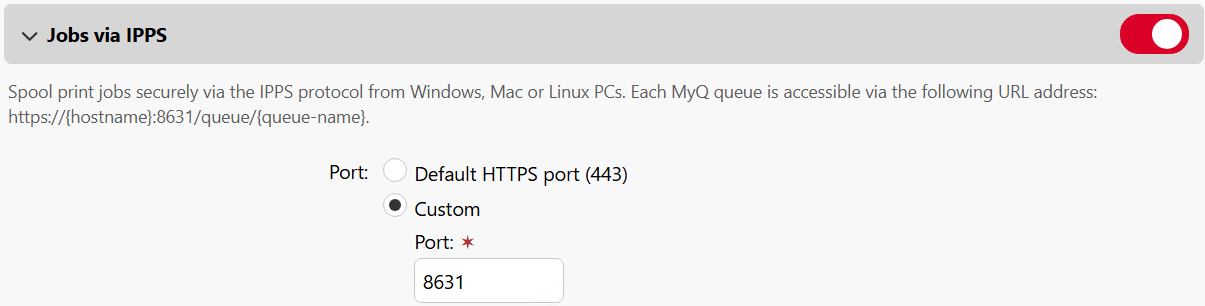
Anmerkungen:
Die Ports 631 und 717 dürfen nicht verwendet werden. Diese sind vom PM Server für IPP bzw. IPPS reserviert.
IPPS-Konfigurationsänderungen werden wirksam, wenn Sie auf Speichern Sie. An dieser Stelle werden Sie aufgefordert, den Neustart des HTTP-Routers zu bestätigen. Anschließend sollten Sie alle IPP-Clients neu konfigurieren, um die neuen Einstellungen zu verwenden.
IPPS Hostname und Port anzeigen
Sie können die IPPS-URL mit Hostname und Port für Ihren Print Server leicht einsehen. Gehen Sie zu Warteschlangen>Warteschlange hinzufügenund überprüfen Sie die Jobs über IPPS Abschnitt der Auftragseingang tab.
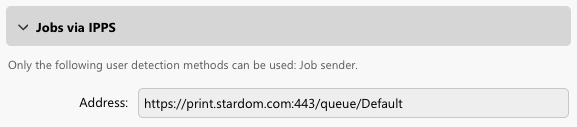
IPPS auf Clients konfigurieren
Nun sind Sie bereit, IPPS für die Auftragsübermittlung zu verwenden. Fahren Sie fort mit dem Leitfaden für den Einsatz auf IPPS-Druckwo Sie Schritte zur Konfiguration eines IPPS-Druckers auf Windows-, macOS-, Chromebook- und Linux-Clients finden.
Unterstützte Funktionen
Benutzerauthentifizierung
IPP unterstützt von Haus aus die Benutzerauthentifizierung. Während des Druckvorgangs kann der IPP-Server dem Client mitteilen, dass er eine Authentifizierung benötigt. Der Benutzer kann dann aufgefordert werden, die Anmeldeinformationen für ein bestehendes MyQ X-Konto einzugeben, um ein Dokument zu übermitteln.
Diese Funktion wird auf macOS oder mobilen Clients in der Regel gut unterstützt, unter Windows jedoch noch nicht; stattdessen wird der Job anhand des Benutzernamens des Jobanbieters identifiziert.
Standard-Druckoptionen
Der IPPS Server bietet eine Reihe von Standard-Druckoptionen, die vom Benutzer geändert werden können. Da es sich beim IPPS-Protokoll um eine treiberlose Druckmethode handelt, die in erster Linie auf Kompatibilität ausgelegt ist, bietet es häufig verwendete Druckeinstellungen, unterstützt aber keine erweiterte Endverarbeitung, Fachauswahl und verschiedene andere Einstellungen, die in regulären Druckertreibern zu finden sind.
Die folgenden Druckoptionen werden unterstützt:
Kopien
Farbmodus: Farbe, Monochrom, Graustufen
Seiten: Alle Seiten, Benutzerdefiniert (Auswahl des Seitenbereichs)
Duplex (beidseitiger Druck): Spiegeln an der langen Kante, Spiegeln an der unteren Kante, Keine (Simplex)
Seitenreihenfolge: Von vorne nach hinten, von hinten nach vorne
Papierformate: A3, A4, A5, B4, B5, Folio, Ledger, Legal, Letter, Statement, Other (jedes andere nicht erkannte Format)
Die verfügbaren Optionen und ihre Namen unterscheiden sich auch je nach verwendetem Betriebssystem und der Anwendung, aus der der Benutzer druckt. Einige Anwendungen zeigen möglicherweise immer einige Druckoptionen an, obwohl sie von MyQ X nicht unterstützt werden; diese werden bei der Verarbeitung und Freigabe ignoriert.

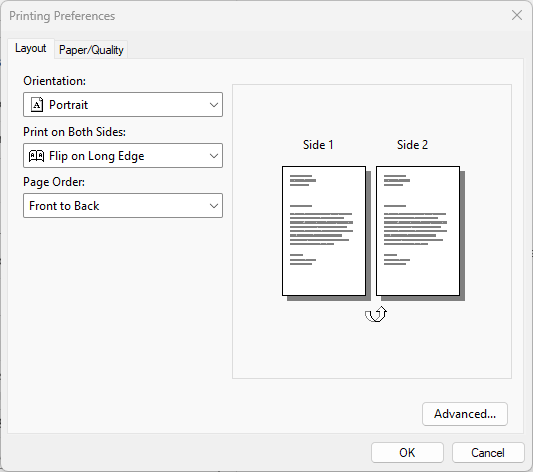
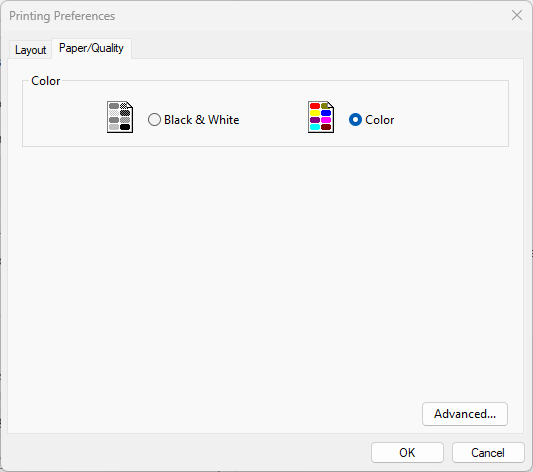
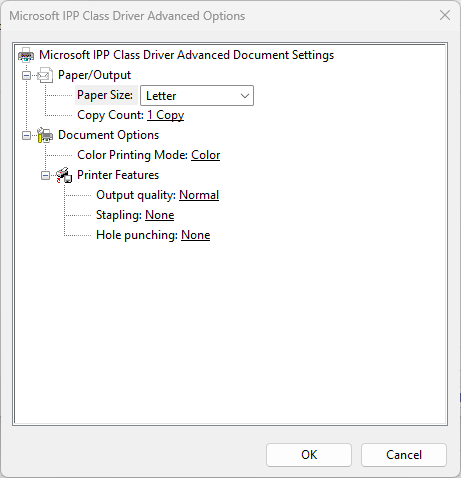
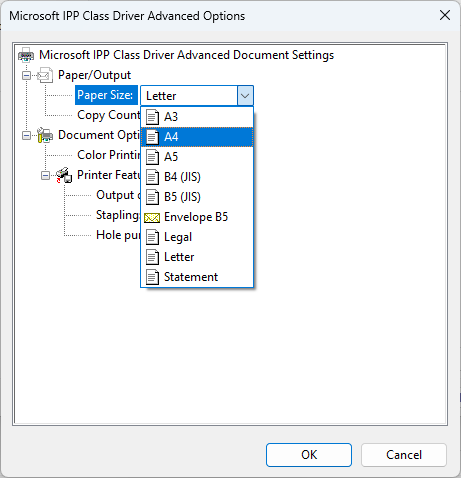
Veredelungsoptionen
Wie bereits erwähnt, ist die Unterstützung für erweiterte Endverarbeitungsparameter begrenzt. Das IPPS unterstützt derzeit Heften Ja (Auto) und Nein sowie Lochen Ja (Auto) und Nein.
Wenn "Ja (Auto)" ausgewählt ist, werden die endgültigen Heft- und Lochpositionen von dem Gerät bestimmt, auf dem der Auftrag schließlich freigegeben wird. Es werden die Standardeinstellungen des Geräts verwendet, die auf den regionalen Geräteeinstellungen und dem installierten Finisher-Typ basieren.
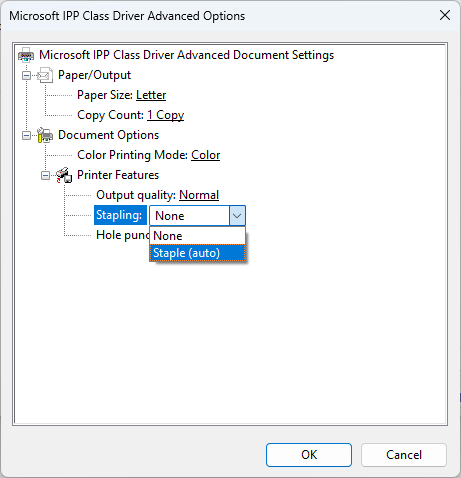
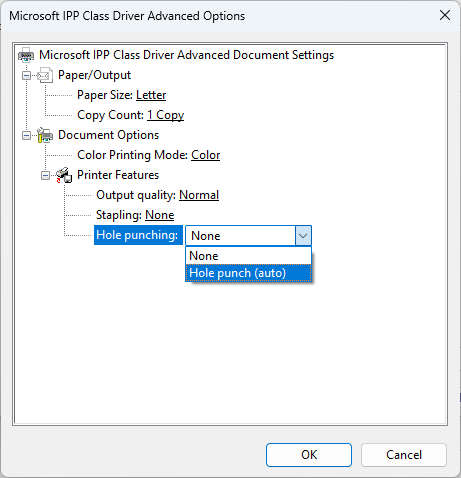
.png)